本文的读者默认已下载VS Code ! ! !
配置步骤
打开VS Code,下载两个插件(Code Runner 和 HTML CSS Support)如下图:
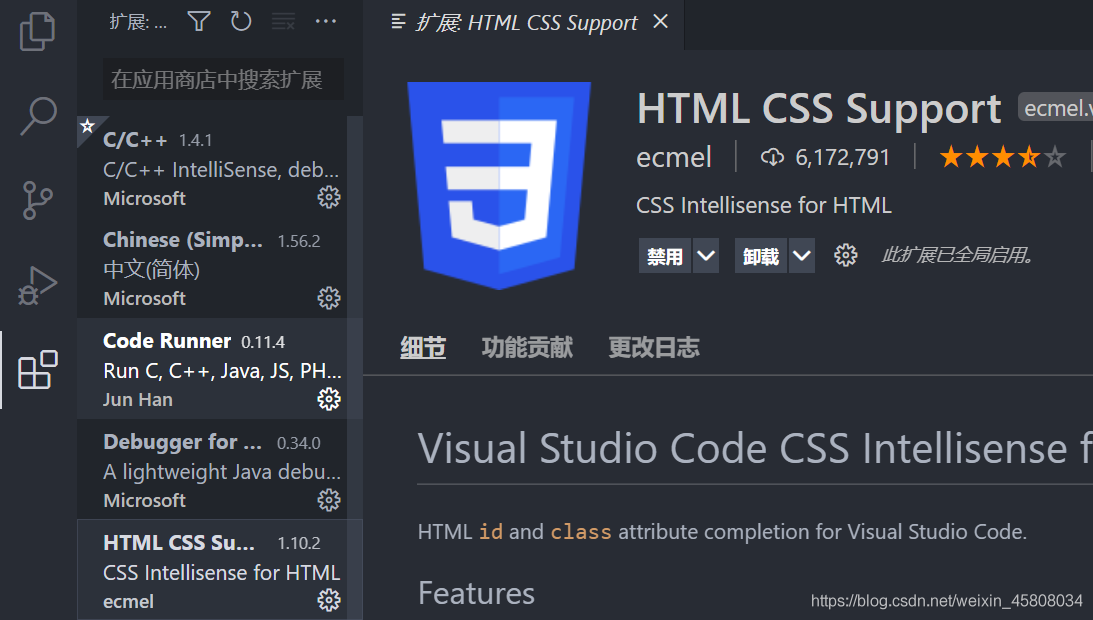
创建HTML文件,若已经创建了文件夹,则直接在该文件夹下创建一个 .html 文件;若不存在文件夹,则先在本地的一个磁盘里创建一个文件夹,之后在VS Code中打开,然后创建HTML文件。(名称推荐使用全英文,不要包含汉字)
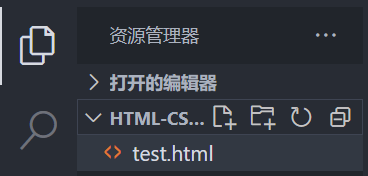
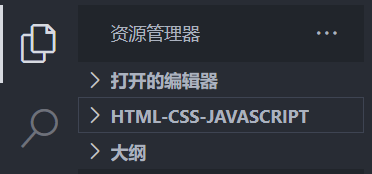
在HTML文件中输入
JavaScript代码,按F5调试,在弹出选项中选择Chrome。(看个人喜好,不规定是Chrome)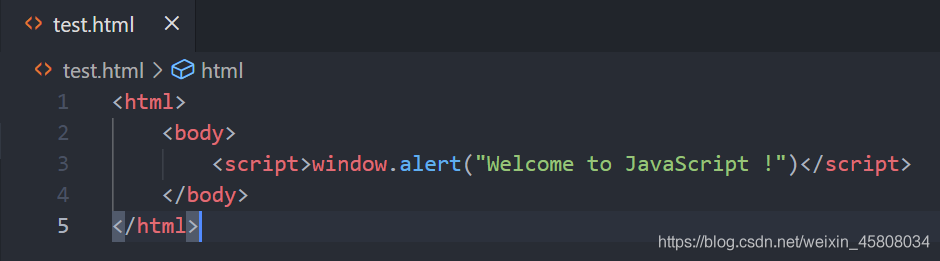
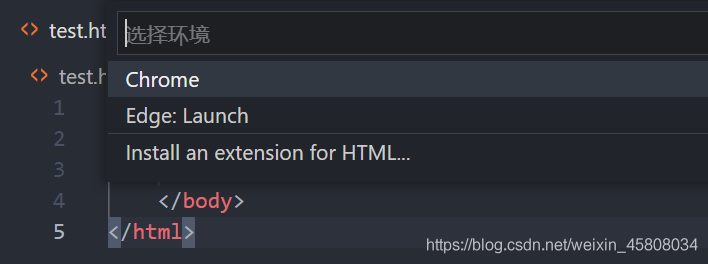
弹出一个Chrome网页,显示运行结果为
Welcome to JavaScript !,配置成功 !
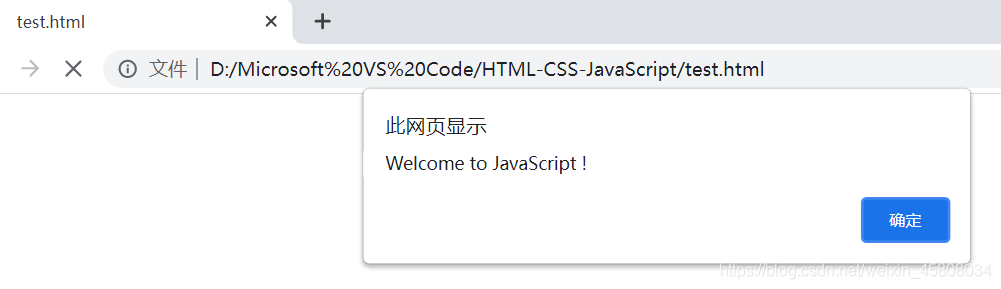
总结
本次在VS Code中配置JavaScript 非常顺利。或许是新版本特地简化了JavaScript 的配置,导致我不用下载 Debugger for Chrome 插件,也不用配置 launch.json 文件,即可成功运行代码。
如果存在不足之处,请大家多多包容。同时,希望大家能在评论区内指出,我看到后会尽快更正,谢谢 !
版权声明:本文为weixin_45808034原创文章,遵循CC 4.0 BY-SA版权协议,转载请附上原文出处链接和本声明。